windows 10/11 手动安装网络打印机的方法
打开电脑的设置,开始菜单设备打印机和扫描仪添加打印机或扫描仪,如下图所示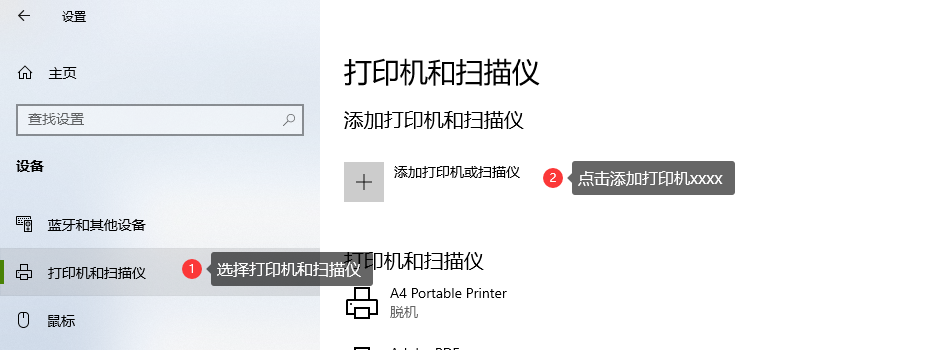
此时电脑将查找打印机操作,等一小会,点击“我需要的打印机不在列表中”
点击后,进入打印机安装界面,选择“通过手动设置添加本地打印机或网络打印机”,再点击“下一步”
如下图所示:
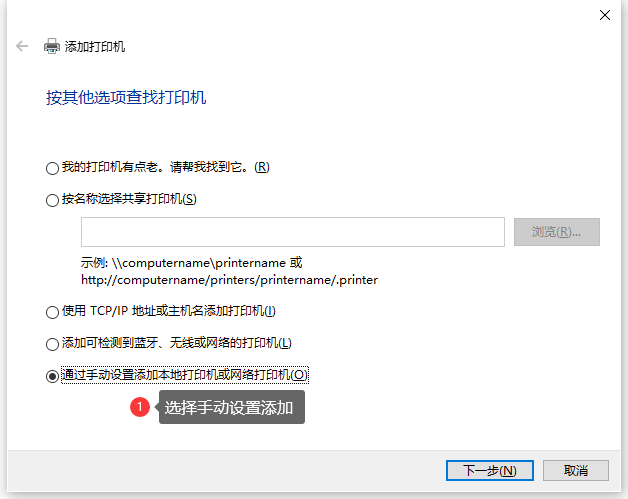
此时需要选择或添加打印机的端口,如果您之前添加过打印服务器的端口,请直接选择(前提是有效的)
如果没有,则需要添加新端口,我们需要先择端口类型为:Standard TCP/IP Port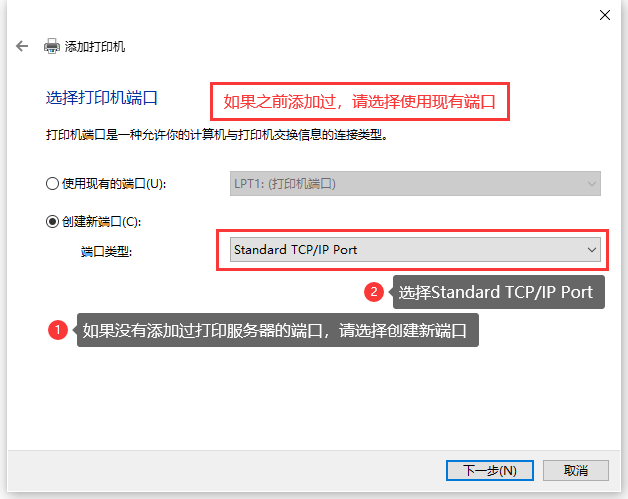
点击“下一步”后,出现IP地址添加窗口,如下图所示:
在此窗口中,输入打印服务器的IP地址,端口名(可随意),取消勾选“查询打印机并自……”,
点击“下一步”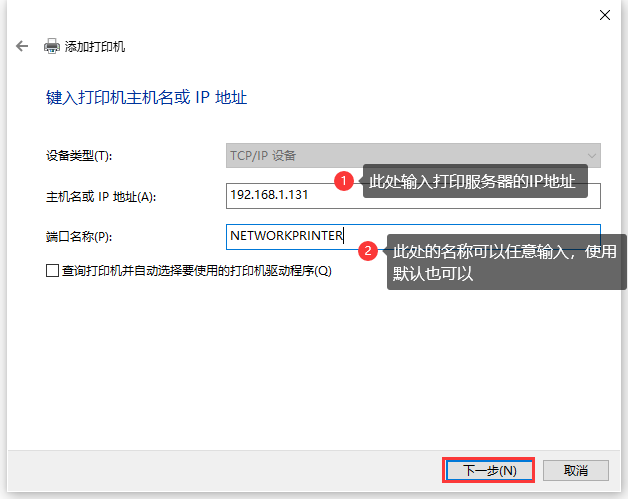
系统会查询一会打印机的端口,过一小会后,出现如图所示的界面,请选择“自定义”后,
点击“下一步”进入打印机的驱动选择窗口。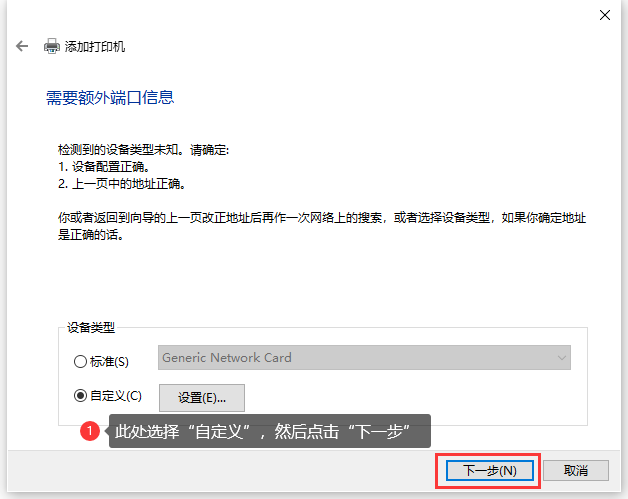
在打印机驱动型号窗口中,选择对应的打印机的驱动,如果默认的列表中没有找到打印机的型号,请点击“从磁盘安装”找到之前准备好的打印机驱动文件目录,驱动程序的扩展名一般为 xxxx.inf 结尾。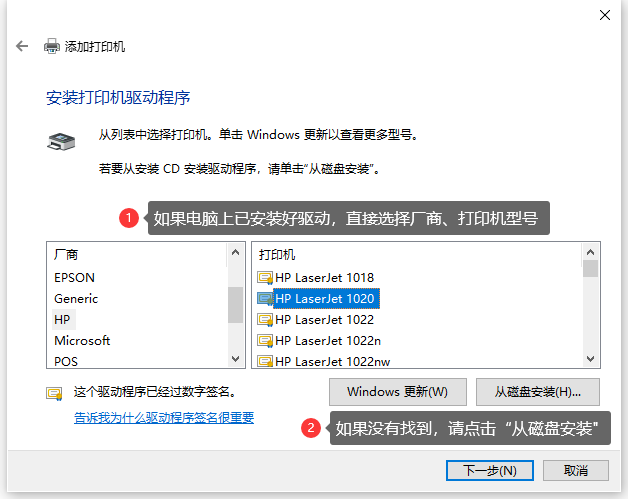
此示例打印机HP1020已出现在列表中,所以直接选择就可以了。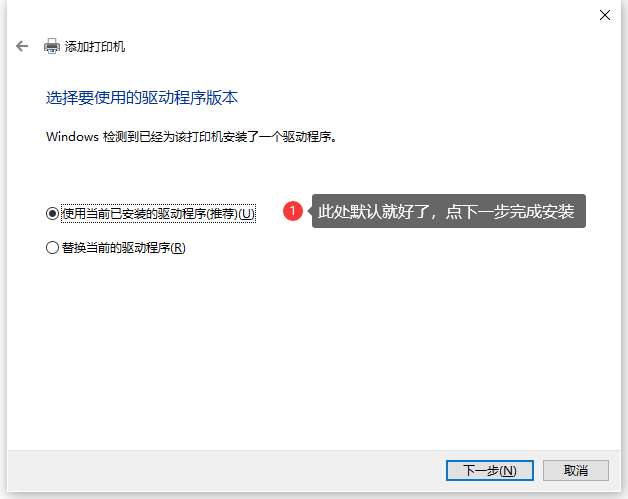
在此,一直点下一步,直到完成安装。
注意,HP的一些老型号如:HP1020、HP M1005,HP1007(x)系列,HP1106(x)系列等,在这个安装过程中请不要打印测试页,不然会出现重复打印的问题,安装完成后请按以下步骤修改打印机的属性:
当打印机安装完成后,请检查以下打印机的参数是否正确,如下图所示:
※需要取消“启用双向支持”
HP的的一些老型号,一定要取消这里选项,否则打印机会一直重复打印任务。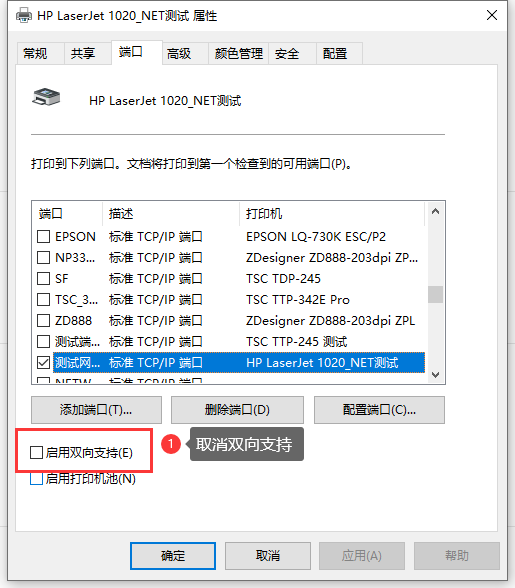
**※查看当前打印数据类型是否为RAW**
HP的一些老型号一这下要注意这里。如HP1020,HP1006,HP1106,HP1136,HPm1005等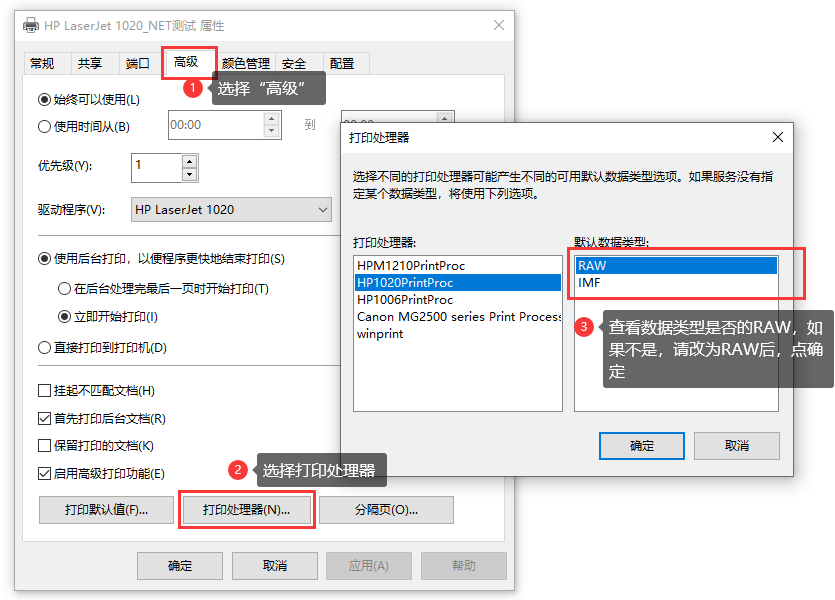
HP1020这台打印机比较特殊,安装好默认为IMF,所以需要手动改为RAW,目前市场上的大部分打印机都支持RAW,一般情况下是不需要修改,安装好后最好确认一下。
到现在为止,打印机已安装完成,点击 常规打印测试页 就能正常打印了。